
Her evin kendi posta adresi olduğu gibi, bir ağa bağlı her cihazın onu benzersiz şekilde tanımlayan bir Media Access Control (MAC) adresi vardır. Kalıcı fiziksel adres olarak da bilinir. Genellikle Router
Dell: 00-14-22
Nortel: 00-04-DC
Cisco: 00-40-96
Belkin: 00-30-BD
Son üç rakam çifti , Cihaza özgü sayıdır.

Bir cihazın birden fazla MAC adresi olabilir mi?
Evet, Cihazınızdaki her Ağ arayüzü için, onunla ilişkilendirilmiş benzersiz bir MAC adresi vardır. Bu nedenle, dizüstü bilgisayarınızda hem Ethernet bağlantı noktası hem de yerleşik Wi-Fi varsa, sistem yapılandırmasında iki MAC adresi görürsünüz. MAC ve IP adresleri arasındaki farkı Otomobil terimleri ile açıklamaya çalışırsak ; MAC adresleri her araca özel olan Şase numarası gibidir , bildiğiniz üzere Şase numaraları sahiplik ile alakalı hukuki konularda kullanılan numaradır ve motor kaputunun ön duvarına kabartmalı olarak işlenmiştir, IP adresleri ise araç plakaları gibidir.
MAC adresi yardımıyla herhangi bir cihazın konumu izlenebilir. Böylece, herhangi bir suç işlerseniz, adli bilişim ekibi sizi kolayca takip eder, çünkü tüm sörf günlükleriniz otomatik olarak internet servis sağlayıcınıza kaydedilir ve oradan adli tıp ekibi, suçun hangi yönlendiriciden gerçekleştiğini tüm verileri görür.
MAC adresinizi nasıl bulursunuz ?
Komut istemi dediğimiz CMD yi Yönetici yetkilerinde çalıştırın ve aşağıdaki komutu verin.
Ipconfig /all
Üstteki komutun çıktısını aşağıda görüyorsunuz. Physical Address teriminin karşısında Ethernet kartının MAC adresi yeralır.

MAC Adresini Programsız Değiştirin
1. Çalıştır Penceresine Aşağıdaki komutu yazın
devmgmt.msc
Açılan Aygıt yöneticisinde mesela Ethernet kartınızı bulun ve sağ tıklayıp özellikler kısmını seçin.

2. Ardından açılacak olan pencerede Gelişmiş sekmesine geçiş yapın ve Ağ adresi seçili iken (1) Değer kısmını işaretleyin (2) ardından sağ taraftaki boşluğa yeni bir MAC adresi yazın mesela ben Şöyle birşey uydurdum "C889A508B1F7" ve Son olarak ta Tamam butonuna tıklayın. (3)
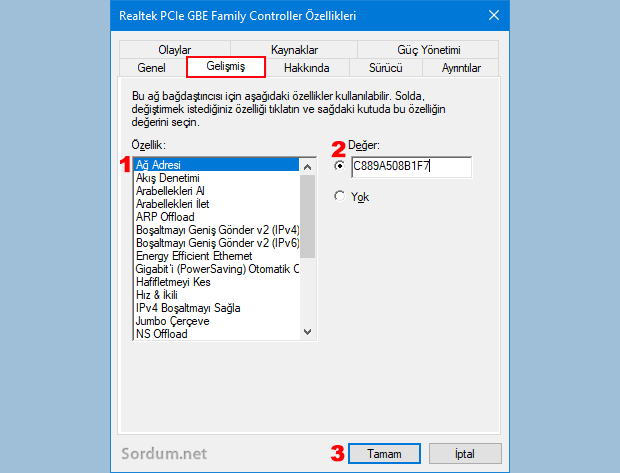
İşlemler bukadar Ardından MAC Adresinizi veren komutu tekrar uyguladığınızda karşınıza aşağıdaki gibi bir görüntü gelecektir.

Elbette aynı işlemi ücretsiz ve Portable olan MAcMAkeUp uygulaması ile de gerçekleştirebilirsiniz. Yazılımda dikkat etmeniz gereken tek şey Yönetici olarak çalıştırmak ve ardından aşağı açılır menüden MAC adresini değiştirmek istediğiniz cihazı seçtikten sonra (1) MAC adres boşluğuna bir MAC adresi yazıp (2) Spoof butonunu kullanmak. (3)

Yazılımın güzel tarafı istediğiniz zaman Orjinal MAC adresine geri dönebilmeniz bunu da "Reset to Orginal" Butonu ile yapabilmenizdir. Yazılımı aşağıdaki indirme linkinden edinebilirsiniz.

- Telefonun Kablosuz MAC adresini bulalım Burada
- Bir Windows Bilgisayarın benzersiz kimliği Burada




Rica ederim.
Müthiş. teşekkür ederim
Rica ederim , nedense herkes MAC adresinin sadece yazılım ile değiştiğini düşünüyor
Bunu yeni görüyorum harika bir anlatım olmuş. Teşekkürler.
Umarım faydalı olur.
Teşekkürler. Çok güzel anlatmışsınız.